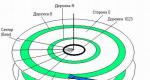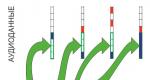Майл почта входящие моя страница вконтакте. Как добавить страницу в закладки браузера и сделать стартовой. Как делать закладки в мозиле, как сделать страницу на вход майл ру почта стартовой
В этом уроке я покажу, как войти в свою почту Майл. Мы научимся заходить в электронный ящик mail.ru на компьютере и телефоне, получать и отправлять с него письма. Также поговорим о том, что делать при проблемах с входом.
Вход в почту Майл
Почта Майл - это самая популярная бесплатная служба электронных сообщений в рунете. Через нее можно мгновенно отправлять и получать письма из любой страны мира. Доставляются они за несколько минут и кроме текста могут содержать еще и файлы: фотографии, документы, музыку и видео.
Если у вас уже есть почтовый ящик в Майле, то сейчас я покажу, как в него правильно заходить. А если такой почты еще нет, то сначала нужно зарегистрироваться в системе. Об этом читайте .
Как войти в свой ящик на компьютере
Войти на мою страницу Майла можно с любого компьютера: с ПК, ноутбука или нетбука. Даже с чужого компьютера: на работе, учебе или в клубе.
Для этого нужно открыть браузер, перейти на сайт mail.ru и набрать свои данные для входа. Сейчас я покажу, как это правильно сделать.
На заметку . Браузер - это программа для интернета, через которую вы работаете в сети. Это может быть Google Chrome, Yandex, Mozilla Firefox, Safari, Internet Explorer или другая программа.
1 . Отройте новую вкладку.
2 . В адресной строке напечатайте mail.ru и нажмите кнопку Enter на клавиатуре.
Загрузится главная страница сайта Майл.ру. Чтобы попасть в свою почту, нужно ввести данные для входа в прямоугольнике в левом верхнем углу.

Возможно, программа уже заполнила ваши данные с предыдущего входа. Тогда просто нажмите на надпись «Почта». Сразу после этого откроется ваш ящик.

3 . В строке «Имя ящика» напечатайте логин от своей электронной почты. Логин - это часть адреса до знака @.
Например, если адрес ящика [email protected] , то в это поле нужно напечатать ivan.petrov56 . Без пробелов и без точки в конце.
Если почтовый адрес заканчивается не на mail.ru, а на list.ru, или bk.ru, или inbox.ru, то нажмите на соседнее поле @mail.ru и выберите нужное окончание.

4 . В строке «Пароль» напечатайте код от вашего ящика (он будет набираться точками). Затем нажмите на кнопку «Войти».
Если вы открываете свою почту на чужом компьютере, уберите галочку с пункта «Запомнить».

Откроется личный кабинет на сайте mail.ru. Это и есть ваша электронная почта Майл. Выглядит она примерно так:

На заметку . Только что я показал вам вход в почту mail.ru через браузер. Но можно работать с письмами и по-другому - в специальной программе (почтовом клиенте). Самая популярная такая программа - Microsoft Outlook. Но есть и другие: Windows Mail, The Bat!, Mozilla Thunderbird, Apple Mail и т.д. Подробнее об их настройке читайте по ссылке .
Как войти в почту с телефона
На современных мобильных телефонах и планшетах можно полноценно работать с почтой Майл. Есть два способа, как это сделать - через браузер или через приложение.
Вход через браузер - это когда вы запускаете программу для интернета и в ней заходите в электронный ящик. А приложение - это отдельная программа, которая устанавливается на мобильный. Через приложение работать с почтой удобнее.
Способы входа в почту mail.ru со смартфона или планшета
Вход через браузер
1 . В верхней части браузера напечатайте m.mail.ru и перейдите на этот адрес.

2 . Нажмите на надпись «Почта».

3 . В поле «Логин» напечатайте название своего ящика до знака @. Например, если название такое [email protected] , то печатать нужно ivan.petrov56
В том случае, если ваш ящик заканчивается не на mail.ru, то в соседнем поле, там, где написано @mail.ru, выберите нужное окончание. Это может быть @inbox.ru, @list.ru, @bk.ru.
4 . В поле «Пароль» напечатайте пароль от ящика и нажмите «Войти».
Если вы входите в почту не со своего устройства, а с чужого, то уберите птичку с пункта «Запомнить».

Откроется список входящих писем. Вот и всё - вы вошли в электронный ящик!

Мобильное приложение
Работать с письмами через браузер удобно, но только если вы редко пользуетесь почтой. Редко - это значит не чаще раза в неделю. В остальных случаях лучше использовать почтовый клиент . Это такое приложение, которое помогает быстро получать и отправлять письма.
Но есть и другой вариант - официальное приложение Mail.ru. В нем больше функций:
- Поиск по всем письмам в ящике
- Группировка писем по теме
- Можно добавить несколько почтовых ящиков и быстро переключаться между ними
- Можно добавлять не только ящики Майла, но и других сервисов: Яндекс, Gmail,Yahoo и др.
- Есть адресная книга, персональный спам-фильтр, пометки и многое другое.
Скачать официальное приложение Mail.ru можно по ссылкам:
Регистрация почты Mail.ru
Проходить регистрацию нужно только в том случае, если у вас еще нет ящика в Майле. Ведь регистрация - это создание новой электронной почты с новым адресом. Если у вас уже есть ящик, регистрироваться не нужно!
1 . Откройте новую вкладку, в адресной строке напечатайте mail.ru и нажмите Enter на клавиатуре.

3 . Заполните каждое поле анкеты.

Имя . Напечатайте свое имя.
Фамилия . Напечатайте фамилию.
Дата рождения . Укажите число, месяц и год своего рождения.
Пол . Выберите пол - мужской или женский.
Желаемый почтовый адрес . В эту строку нужно напечатать название для своего будущего ящика. Можно использовать как буквы, так и цифры, а также точку, нижнее подчеркивание или дефис. Но буквы должны быть набраны в латинском алфавите, потому как все адреса в интернете только английские.
Обратите внимание на окончание адреса. Изначально оно @mail.ru, но можно выбрать и другое: @inbox.ru, @list.ru или @bk.ru.
Пароль . Здесь нужно напечатать код, которым вы будете открывать свой ящик. В нем обязательно должны быть английские буквы и цифры. Не меньше шести и без пробелов.
Подтверждение пароля . В эту строку нужно напечатать тот же самый код, что и в предыдущем поле.
Телефон . Здесь сайт просит напечатать свой номер мобильного. Это необязательно делать, но я очень рекомендую его указать. Ведь если возникнут проблемы с доступом в ящик, проще всего восстановить его будет через телефон.
Пример заполнения регистрационной анкеты

Когда все поля заполнены, нажмите кнопку «Зарегистрироваться». Система попросит напечатать цифры с картинки, а потом откроется ваш новый электронный ящик. Им сразу же можно пользоваться - отправлять и получать письма.

Учимся пользоваться электронным ящиком
Все действия с почтой происходят в личном кабинете пользователя. Через него мы получаем и отправляем письма, фотографии и документы.
Выглядит личный кабинет mail.ru так:

С левой стороны расположены папки:
- Входящие — здесь лежат все полученные сообщения.
- Отправленные - это папка, куда попадают отправленные письма (они в ней дублируются).
- Черновики - папка, куда сохраняются ваши неотправленные сообщения. Через эту папку можно восстановить письмо после сбоя.
- Спам — сюда помещается рекламный мусор.
- Корзина - здесь хранятся письма, которые вы удалили из ящика.
Самая важная папка - «Входящие». В нее попадают все новые письма (кроме спама). Жирным начертанием выделены еще не открытые сообщения, а светло-голубым — те, что уже открывали.
Чтобы открыть письмо, нужно просто щелкнуть по нему левой кнопкой мыши.
Как отправить письмо
Чтобы написать и отправить письмо, нажмите на кнопку с надписью «Написать письмо» в левом верхнем углу.
![]()
Загрузится новая страница. В строке «Кому» напечатайте электронный адрес человека, которому хотите написать письмо.
На заметку . Все адреса в Интернете состоят из букв латинского алфавита (английский). Примерно посередине есть знак @, после которого написан почтовый сайт. Точка в конце не ставится. Пример: [email protected]
В строке «Тема» напечатайте тему письма, то есть кратко скажите, о чем оно или от кого. Печатать тему можно русскими буквами.
Текст письма печатают в большом белом поле. Если текста много, это поле автоматически расширится (сбоку появится ползунок).

После того как вы заполните необходимые строки, нажмите один раз кнопку «Отправить» и подождите несколько секунд. Если всё в порядке, загрузится страница с надписью «Ваше письмо отправлено». Копия письма останется в папке «Отправленные».
Как отправить файл
Чтобы переслать фотографию или документ, нужно сделать всё то же самое, что и при обычной отправке письма. А именно заполнить поле «Кому», «Тема» и напечатать текст письма.
Но только перед тем, как нажать кнопку «Отправить», нужно добавить внутрь файл. Для этого щелкните по надписи «Прикрепить файл» (под строкой «Тема»).

Появится небольшое окошко. Найдите в нем ту фотографию, документ или другой файл, который нужно переслать, и щелкните по нему два раза левой кнопкой мыши.

Окошко пропадет, а в письме будет показан файл, который вы добавили.
Не открывается сайт mail.ru - что делать?
Проверьте, открывается ли он на других устройствах: на телефоне, на другом компьютере. Если открывается, значит, проблема на вашей стороне - скорее всего, это вирус.
Если же Майл не открывается нигде, то в этом случае речь идет о его блокировке.
Подробно о том, как решить эти проблемы я писал в статье вход Вконтакте , в части «Что делать при проблемах с входом». Принцип действий тот же самый, только везде, где написано vk.com у вас будет mail.ru.
Пытаюсь восстановить доступ к почте, но выскакивает ошибка «Указанный ящик не существует».
Такая ошибка появляется в одном из двух случаев: либо вы ошибаетесь при вводе адреса (см. ), либо ящик был удален.
Кстати, по правилам сайта mail.ru администрация может удалить адрес, если им не пользовались в течение 6 месяцев.
Почта inbox.ru, list.ru и bk.ru - это тоже Майл?
Да, это тоже адреса Майла. Но это всё разные приставки, а, значит, и разные электронные ящики. То есть [email protected] ≠ [email protected] ≠ [email protected] ≠ [email protected].
Я не нашел ответ на свой вопрос
Попробуйте поискать в официальной справочной службе или задайте свой вопрос в комментариях к статье.
Майл.ру «Моя страница»– собственная страничка социальной сети «Мой мир», зарегистрировавшись в которой можно получить много полезных функции для общения с друзьми, создания новых отношений и весёлого времяпрепровождения.
- Чтобы создать мою страницу в Майл ру, нужно сначала зарегистрировать почтовый ящик (подробнее в статье ), который Вы будете использовать для входа во все порталы группы Mail.ru, а так же использовать для отправки и получения электронных сообщений.

- Каждый день портал посещают сотни тысяч человек со всего мира. Пользователи общаются, задают вопросы и отвечают на них, обмениваются ссылками на материалы и видеороликами, вступают в сообщества, заводят новых друзей.
Майл.ру Моя страница — вход

Создание Моей страницы Майл.ру
Чтобы создать мою страницу в Маил.ру, нужно вначале обязательно зарегистрировать электронный почтовый ящик в данной системе.
- Для этого зайдите на главную страницу Майл.ру и щелкните ссылку «Регистрация в почте » с левой стороны.

- Появляется регистрационная форма, которую нужно заполнить. Указывать реальные личные сведения никто не заставляет – можете выдумать фамилию, имя и прочие данные, если хотите сохранить анонимность. Здесь вся понятно, особое внимание обращаем на поле «Почтовый ящик». Оно заполняется английскими буквами, и это будет ваш email. Придумайте себе адрес и впишите в это поле. Если название будет занято, система сообщит об этом. Снизу выводятся подсказки со свободными адресами, поэтому можете взять любой из предложенных адресов.

- Отнеситесь серьезно к полю «Пароль ». Придумайте сложный пароль из комбинации цифр и английских букв. Опыт показывает, что 10 знаков в пароле обычно достаточно. Не используйте легкие пароли типа «123456», так как ваш ящик легко взломают.
- Если хотите, напишите свой мобильный телефон, с помощью которого можно восстановить забытый пароль и войти в мою страницу майл ру. После заполнения полей щелкните кнопку «Зарегистрироваться» и введите каптчу (буквы и цифры на картинке). Регистрация завершена!
- После этого Вы попадаете в созданный почтовый ящик, в нем уже находятся приветственные письма от портала Майл.ру . Удалите их или прочитайте – дело ваше.
- Mail .Ru – домашняя (главная) страница портала, на которой мы проходили регистрацию
- Почта – ваш почтовый ящик маил (Вы сейчас находитесь на этой странице)
- Мой мир – ваша личная страница
- Одноклассники – вход в социальную сеть «Одноклассники»
- Игры – бесплатные игры Mail.Ru
- Знакомства – сервис знакомств
- Новости – новостные статьи о событиях в стране и за рубежом
- Поиск
– поисковая система портала Майл ру
Все проекты – ссылки на другие сервисы, инструменты и проекты - В верхнем правом углу Вы видите электронный адрес своего почтового ящика. Нас интересует социальная сеть «Мой мир », поэтому жмем соответствующую ссылку. Теперь нужно добавить личную информацию.
Оформление
- Кнопка для быстрого входа на мою страницу Майл.ру социальной сети Мой мир находится вверху слева.
- На первой странице вам предлагают установить фотографию или аватар. Для этого щелкните ссылку «Изменить фото » и выберите свой аватар или фотографию на жестком диске. Ниже можно указать город или школу, а можно не указывать ничего. Просто нажмите ссылку «продолжить » или «пропустить шаг ».

- Лично я залил фото и указал школу, где учусь.
- После этого вы входите на свою страничку «Мой мир » портала Mail.ru.
- Это и есть моя страница майл.ру «Мой мир». Здесь можно общаться с друзьями, загружать музыку, фотографии и видеоролики, делиться этим с пользователями сети, искать друзей и предлагать дружбу, вступать в сообщества и многое другое. Через короткое время вы легко разберетесь со всеми функциями, ведь ничего сложного здесь нет.
- «Лента новостей » как и во всех социальных сетях, здесь отображается раздел постоянного общения между друзьями и знакомыми. Можно почитать выложенные сообщения, посмотреть медиафайлы из жизни круга знакомых, почитать комментарии и отзывы, оставить собственные и т.д. Для постоянных пользователей этой социальной сети, данная страница является одной из самых важных. Здесь можно и посмеяться и всегда быть в курсе последних событий у друзей, вступить в диалог невзирая даже на то, что можно находиться совершенно в разных краях страны или даже частях света.

- «Друзья » раздел моей страницы майл ру, где можно выполнять все операции по разделению пользователей по группам, быстро находить нужного пользователя и переходить на страницу, а так же как и в социальной сети ВКонтакте, некоторых людей оставлять в подписчиках по своему усмотрению.

- «Музыка » раздел в котором находятся все загруженные аудиофайлы социальной сети. Огромный выбор различных исполнителей и личных аудиовайлов, открытых к прослушиванию. Воспользовавшийся функциями разделов и категорий, а так же при помощи окна поиска песни можно отыскать интересующую композицию, закрепить на своей странице, создать собственный альбом для быстрого прослушивания. Быть всегда в курсе самых популярных альбомов и композиций текущего сезона. Очень полезный раздел моей страницы майл.ру, с помощью которого можно не тратить на поиск композиции в интернете.

- «Игры » здесь всё как и в других сетях — пользуясь категориями и поиском ищем подходящее приложение и весело проводим время. Выбор действительно разнообразный, найти можно всё.

- Всё что касается праздников и подарков от друзей и знакомых в разделе «Подарки «.

- Для создания собственного блога на Mail.ru щелкните ссылку «Еще » в левом списке меню и выберите строку «Блоги». Вы получите доступ в свой блог – начните наполнять его прямо сейчас. Среди пользователей портала большой популярностью пользуется сервис « ».
- Здесь можно задавать вопросы и отвечать на вопросы других людей. Попасть в этот раздел просто: нажмите ссылку «Все проекты » в самом верху страницы и выберите ссылку «Ответы ». На ответах Вы можете зарабатывать специальные баллы. Уверен, что вам придется по душе этот увлекательный и поучительный проект.
Войдя на мою страницу Майл.ру, Вы сможете найти своих друзей, познакомиться с новыми людьми, провести весело время за игрой, общаться и развлекаться.
Достаточно сложно встретить в нашей стране человека, который пользуется виртуальной сетью интернет и не имеет электронной почты. Благодаря ей можно отсылать и принимать письма, и не только. К примеру, невозможно зарегистрироваться ни на одном сайте, если отсутствует собственный e-mail адрес. Стать владельцем электронной почты сегодня предлагают многие сервисы. Один из них - это Mail.ru. Он работает давно и в целом зарекомендовал себя с положительной стороны.
Почта на Майл ру регистрация и вход
- Перейти на страницу Mail.ru;
- Нажать на кнопку почта регистрация майл ру;
- Заполнить все поля.
- Отправка и вход в мой ящик. Причем писем не только с текстовым содержанием, но и медиа файлами;
- Хранилище данных в 25 Гб. Это хранилище облачного типа;
- Привязка к номеру мобильного устройства. Доступ к почте в случае чего можно будет восстановить за пару минут;
- Возможность использования множества сопутствующих проектов, которые были зарегистрированы на данную почту. Среди них Знакомства майл, Одноклассники и другие. О них будет упомянуто ниже.
Майл.ру почта войти (моя страница)
- Агент. Удобное приложение для входа и оперативного обмена сообщениями. В настоящий момент его можно задействовать для видеовызова, а также для отправки sms сообщений. Есть мобильная версия данного приложения;
- Мой Мир. Популярные знакомства в социальная сеть с постоянно растущей аудиторией. На своей странице в сети можно выложить собственные фотографии, а также провести время, играя в различные игры;
- Знакомства. Обзавестись второй половинкой или просто найти себе друзей стало значительной проще. Данное приложение рассчитано на пользователей самого разного возраста и с разнообразными увлечениями;
- Игры. В настоящий момент их более 20 тысяч. Количество игр продолжает постоянно расти. Они не требуют огромных мощностей от компьютера и могут быть запущены даже на офисном устройстве;
- Новости. Зайдя сюда можно узнать много нового. Новости распределены по категориям, что упрощает поиск нужной статьи;
- Ответы. Возможно, что имеет место вопрос, который не дает покоя. В этом сервисе можно будет получить на него ответ.
Подытоживая вышесказанное нужно сказать, что владеть почтой на Mail.ru – это современно, удобно и практично.
А вы в курсе, что зайти на сайт ок.ру можно весьма упрощенно? Для всех, у кого имеется mail ru почта: вход одноклассники, моя страница становится ближе на один клик. Пользователь почтового сервиса mail ru может перенаправляться со своего почтового ящика непосредственно в Одноклассники или же заходить в любимую соцсеть через ввод личных данных электронной почты. Как это работает – читайте далее.
Для входа в Одноклассники через почтовый сервис пользователю необходима mail ru почта: вход одноклассники, моя страница и все преимущества любимой социальной сети откроются уже после авторизации в почтовом ящике. Тем, кто не зарегистрирован в mail ru, необходимо это сделать.
- Для начала, укажите mail ru в адресной строке, и пройдите по ссылке на почтовый сервис.
- В окошке авторизации, в самом низу вы увидите ссылочку Регистрация в почте. Нажмите на нее.
- Введите в открытом окне для регистрации личные данные .
- Нажмите Зарегистрироваться и перейдите в почту.

Интерфейс почтового сервиса очень понятный и удобный – вверху на панели вы найдете перечень основных проектов mail ru , среди которых есть и любимые Одноклассники. Теперь со своего почтового ящика вы можете зайти в ОК и проверить сообщения, или, к примеру, узнать, кто посещал вашу страничку недавно.
Также есть и другой вариант: зайдите на главную страничку Одноклассников и жмите на логотип с изображением mail ru , чтобы войти через почтовый аккаунт. Авторизация через почту значительно упростит вашу жизнь, ведь вам не обязательно держать в голове все действующие пароли. Достаточно знать свой электронный адрес и пароль от почты.
В контакте моя страница: вход на мою страницу в Одноклассники
Для быстрого входа в любимые соцсети можно использовать и специальные сервисы, разработанные для активных пользователей. Одним из таких сервисов является //vhod.cc, через который вы можете зайти в социальную сеть в контакте: моя страница, вход на мою страницу, в одноклассники вход также происходит в два счета. Сделайте страничку Входа стартовой
в своем браузере, и вы сможете открыть мою страницу Контакт или Одноклассники одним нажатием мыши. Авторизовавшись в той или иной соцсети, вы сможете быстро посещать свои странички с помощью данного сервиса.
Сделайте страничку Входа стартовой
в своем браузере, и вы сможете открыть мою страницу Контакт или Одноклассники одним нажатием мыши. Авторизовавшись в той или иной соцсети, вы сможете быстро посещать свои странички с помощью данного сервиса.
Также у пользователей есть возможность просматривать все свои обновления, которые будут отображаться на стартовой страничке. Еще до авторизации вы сможете узнать, сколько новых сообщений у вас появилось Вконтакте и в Одноклассниках
, и выбрать, куда зайти в первую очередь.
Вот вы и узнали простой алгоритм, после которого перед вами открывается любимая социальная сеть: вход, моя страница, море положительных эмоций и океан приятного общения.
Электронная почта, в наше время, нужна везде: записаться к врачу, купить билеты через интернет, зарегистрироваться в соцсетях. Поэтому я расскажу, как быстро и бесплатно создать новый почтовый ящик на Mail.ru
Регистрация почтового ящика на Mail.ru
Для регистрации заходите на сайт mail.ru (введите в адресную строку браузера). Откроется страница, на которой в левом верхнем углу будет специальная форма.
Начало регистрации в почте майл ру
 Регистрация нового почтового ящика на mail.ru
Регистрация нового почтового ящика на mail.ru
Открывается страница Регистрация . Ничего сложного в заполнении регистрационной анкеты нет. Имя 1 , фамилия 2 , дата рождения 3 , обязательны к заполнению, но никто проверять не будет, честно вы написали, или нет. Ваш пол выбираете путем переключения кнопки 4 .
Как выбрать имя почтового ящика (почтовый адрес)
В строке Желаемый почтовый адрес 5 , появятся варианты названий электронной почты, составленные автоматически, с учетом вашего имени, фамилии, даты рождения. Вы можете выбрать из предложенного списка, а, можете сами подобрать хорошее название.
Имя должно быть из 4-31 символов. Кроме латинских (английских) букв можно использовать цифры, знаки подчеркивания (_), точку, или дефис (-), но начинаться название почтового ящика с этих знаков не может. Приготовьтесь к тому, что простое имя, которое вы хотите использовать, уже занято и Вы получите ответ, что "Ящик с таким именем уже существует".
Имя почтового ящика вы можете выбирать в четырех доменах: mail.ru , inbox.ru , list.ru , bk.ru. Ваша электронная почта, в зависимости от этого, может выглядеть так: [email protected] , [email protected], [email protected], [email protected] .
Если в одном домене красивое имя занято, то, проверьте в других доменах. Для этого, нажмите на домен, который виден в окошке 6 , (в моём примере - bk.ru), откроется список из четырех доменов, и, вы из списка выбираете тот, который вам нравится. Когда завершите выбор названия почтового ящика - переходите к вводу пароля.
Как подобрать надежный пароль для почтового ящика
Если Вы собираетесь использовать e-mail долго и для серьезных целей, то и пароль 7 должен быть надежный. Русские буквы не допускаются. И, хотя мы любим использовать осмысленные слова, лучше этого не делать. Если Ваш пароль взломают, Вы не только потеряете письма, но Вам еще будет проблематично вернуть свой почтовый ящик.
Пароль должен состоять, минимум, из 6 знаков, но, он не должен состоять из одних чисел. В нём должны присутствовать английские буквы, цифры, а также символы (например: $, %, #). Буквы нужно использовать, как строчные, так и заглавные. По мере набора, справа от пароля будут меняться подсказки: ненадежный пароль , средний пароль , надежный пароль . Сделайте, чтобы пароль был надежным - тогда можно спать спокойно!
Чтобы убедиться, что пароль вы ввели правильно, в следующее поле 8 вводите тот же пароль, еще раз. После этого сразу же запишите имя электронного почтового ящика и пароль в записную книжку, пока не забыли!
Вводим номер своего мобильного телефона
Поле Телефон 9 нужно заполнить на случай, если Вы забудете пароль и не сможете попасть в свой почтовый ящик. Предусмотрите такую неприятность!
Для этого, выберите из выпадающего списка свою страну, и введите номер мобильного телефона. В течение минуты Вам придет сообщение с кодом подтверждения.
 Ввводим код подтверждения
Ввводим код подтверждения
Введите Код, пришедший по SMS в соответствующее поле и нажмите кнопку Продолжить.
Как зарегистрировать почтовый ящик без мобильного телефона?
Если же вы не хотите указывать номер мобильного телефона - тогда нажимаете ссылку У меня нет мобильного телефона 10 . Откроется дополнительное поле. В это поле вписываете дополнительный e-mail, если он у Вас есть, и нажимаете кнопку Продолжить. . В принципе, вы можете ничего не указывать, но имейте ввиду, что в случае взлома пароля, или его утери, вам будет сложно вернуть свой почтовый ящик.
Когда, вы регистрируете почту без номера телефона, то появится окно, в которое нужно ввести код с картинки. Я, для таких случаев, держу лупу под рукой. И, всё равно, приходится 2-3 раза нажимать ссылку Не вижу код, чтобы обновилась картинка на более разборчивую!
 Регистрация без мобильного телефона
Регистрация без мобильного телефона
Ввели код? Теперь нажимаете кнопку Продолжить, и Вы окажетесь в своем новом почтовом ящике. Там Вас будет ждать 3 письма от Команды Mail.ru с поздравлением и рекомендациями по работе с электронной почтой.
Хотя нет! Вы будете видеть содержимое своего нового почтового ящика, но перед ним появится окно настройки.
Настройка своего нового почтового ящика на майл ру в 3 шага
Итак, показываю, как быстро завершить настройку почты.
 Шаг 1. Загрузка фото и создание подписи
Шаг 1. Загрузка фото и создание подписи
На первом шаге появится окно, с помощью которого вы можете загрузить свою фотографию и создать подпись, которая будет вставляться в каждое отправляемое письмо. После этих действий нажимаете кнопку Сохранить. Впрочем, если фотографии под рукой у вас нет, а с подписью вы еще не определились - то, жмите на кнопку Пропустить, и вы окажетесь на следующем шаге.
 Шаг 2. Выбор темы для почтового ящика
Шаг 2. Выбор темы для почтового ящика
На втором шаге предстоит выбрать тему, которая будет украшать почтовый ящик во время вашей работы с письмами. Выбрав понравившуюся тему, жмите кнопку Сохранить. Можете нажать кнопку Пропустить - тогда останется Классическая тема. Как вижу, у большинства пользователей, именно она и остается.
 Шаг 3. Установите мобильное приложение майл ру
Шаг 3. Установите мобильное приложение майл ру
На третьем шаге предлагается установить мобильное приложение от Mail.ru . Если вы регистрируетесь на смартфоне, то сразу можете нажать кнопку App Store или Google play (в зависимости от модели вашего смартфона) и установить приложение на свой телефон.
Если же, вы создаете почтовый ящик на ПК, или ноутбуке, то - ничего страшного! Как только у вас появится смартфон - вы сможете установить приложение от майл ру и, с помощью логина и пароля связать свою электронную почту с этим приложением.
А теперь нажимаете кнопку Закончить, и вы окажетесь в своем новом почтовом ящике. Пишите и отправляйте свои письма, получайте и перечитывайте письма от друзей!
Регистрация почты майл - видеоурок по регистрации и настройке почтового ящика
В видеоуроке показано, как зарегистрировать себе e-mail на популярном сервере почты Майл ру, Видео 2017 года от Виртуальной компьютерной Академии
- Находим страницу регистрации в майле
- Как выбрать название электронного адреса?
- Вводим надежный пароль!
- Получаем по СМС код подтверждения.
- Заходим в свой почтовый ящик.